Como hacer bordes en photoshop
Bueno
pues como ven en el titulo me he decidido a colocarles como lograr
hacer un banner por nuestra propia cuenta, bueno, para esto necesitan
oviamente photoshop, claro se hacer banners en otros programas, pero
photoshop es con mas calidad, bueno pues aqui les dejo los pasos para
lograr hacer un banner con bordes de la forma sencilla espero que les
agrade este tutorial cualquier duda ya saben dejen su correo o que su
space sea publico para que les pueda contestar. Bien empezemos
Abrimos
photoshop, nos vamos al Menu Archivo>Nuevo y nos saldra un recuadro
como el siguiente, colocamos las dimensiones del archivo en este caso
yo utilize las que estan en la imagen, ustedes lo pueden hacer a la
medida que quieran ok:

Paso
II.- Hacemos click en ok, y ahora si empezara lo bueno primero que nada
nos debera de salir un recuadro blanco que es nuestra primera capa, ok,
nos vamos a el menu que se encuentra a la izquierda de nuestra pantalla
es este:

Bien
ahora que ya ubicamos cual es seleccionamos la herramienta Lazo y en la
pestañita nos apareceran 3 tipos de lazos en este caso utilizaremos el
lazo poligonal, (guiate en la imagen):
 ok
ok
ahora nos vamos a nuestra capa en blanco y empezamos a dibujar el borde
de nuestro Banner, cada quien a su gusto, guiate en la imagen para que
veas como lo hice yo:
 una
una
vez que ya hayamos marcado el contorno y nos quede algo como esto,
claro yo confio en que ustedes son mas creativos y lo pueden hacer
mucho mejor, bueno ahora pasamos a el menu de la izquierda y
seleccionamos el borrador, notaremos que tambien hay 3 tipos de
borradores, seleccionamos el que dice borrador magico, (guiate en la
imagen):
 Listo
Listo
ahora si una vez que ya tengamos seleccionada la herramienta borrador
magico, seguimos al siguiente paso, hacemos un solo click dentro del
recuadro de tal modo que nos quede asi:
 Ahora
Ahora
si se puede decir que ya tenemos todo nuestro borde, ahora nos vamos al
Menu de arriba nos ubicamos en Seleccion>Deseleccionar(ctrl+D) y
ahora nos quedara sin la seleccion de las lineas continuas, hombre pero
que pasa nuestro borde esta en blanco? y yo no lo quiero en blanco lo
quiero en cualquier otro color, fácil, para cambiarle el color a
nuestro borde nos vamos a nuestro menu y ubicamos el bote de pintura,
que esta en la misma casilla que la herramienta de degradar (guiate en
la imagen):
 Bueno
Bueno
una vez que hemos seleccionado el bote de pintura, ahora seleccionamos
el color pero como hago esto? Sencillo solo nos ubicamos en el mismo
menu, y hay 2 cuadros pequeños uno en negro y el otro en blanco.
Hacemos click en el primer cuadro el de color negro y nos saldra algo
como esto:
 Ok
Ok
ahora seleccionamos el color para nuestro borde, y damos click en Ok. y
ahora con nuestra herramienta de bote de pintura damos un solo click
sobre nuestro borde y listo le hemos cambiado el color:
 Ahora
Ahora
por ultimo guardamos nuestro archivo, nos vamos a Archivo>Guardar
como... Y lo guardamos con formato .JPG, y listo ya tenemos nuestro
borde,
Bueno
pues como ven en el titulo me he decidido a colocarles como lograr
hacer un banner por nuestra propia cuenta, bueno, para esto necesitan
oviamente photoshop, claro se hacer banners en otros programas, pero
photoshop es con mas calidad, bueno pues aqui les dejo los pasos para
lograr hacer un banner con bordes de la forma sencilla espero que les
agrade este tutorial cualquier duda ya saben dejen su correo o que su
space sea publico para que les pueda contestar. Bien empezemos
Abrimos
photoshop, nos vamos al Menu Archivo>Nuevo y nos saldra un recuadro
como el siguiente, colocamos las dimensiones del archivo en este caso
yo utilize las que estan en la imagen, ustedes lo pueden hacer a la
medida que quieran ok:

Paso
II.- Hacemos click en ok, y ahora si empezara lo bueno primero que nada
nos debera de salir un recuadro blanco que es nuestra primera capa, ok,
nos vamos a el menu que se encuentra a la izquierda de nuestra pantalla
es este:

Bien
ahora que ya ubicamos cual es seleccionamos la herramienta Lazo y en la
pestañita nos apareceran 3 tipos de lazos en este caso utilizaremos el
lazo poligonal, (guiate en la imagen):
 ok
okahora nos vamos a nuestra capa en blanco y empezamos a dibujar el borde
de nuestro Banner, cada quien a su gusto, guiate en la imagen para que
veas como lo hice yo:
 una
unavez que ya hayamos marcado el contorno y nos quede algo como esto,
claro yo confio en que ustedes son mas creativos y lo pueden hacer
mucho mejor, bueno ahora pasamos a el menu de la izquierda y
seleccionamos el borrador, notaremos que tambien hay 3 tipos de
borradores, seleccionamos el que dice borrador magico, (guiate en la
imagen):
 Listo
Listoahora si una vez que ya tengamos seleccionada la herramienta borrador
magico, seguimos al siguiente paso, hacemos un solo click dentro del
recuadro de tal modo que nos quede asi:
 Ahora
Ahorasi se puede decir que ya tenemos todo nuestro borde, ahora nos vamos al
Menu de arriba nos ubicamos en Seleccion>Deseleccionar(ctrl+D) y
ahora nos quedara sin la seleccion de las lineas continuas, hombre pero
que pasa nuestro borde esta en blanco? y yo no lo quiero en blanco lo
quiero en cualquier otro color, fácil, para cambiarle el color a
nuestro borde nos vamos a nuestro menu y ubicamos el bote de pintura,
que esta en la misma casilla que la herramienta de degradar (guiate en
la imagen):
 Bueno
Buenouna vez que hemos seleccionado el bote de pintura, ahora seleccionamos
el color pero como hago esto? Sencillo solo nos ubicamos en el mismo
menu, y hay 2 cuadros pequeños uno en negro y el otro en blanco.
Hacemos click en el primer cuadro el de color negro y nos saldra algo
como esto:
 Ok
Okahora seleccionamos el color para nuestro borde, y damos click en Ok. y
ahora con nuestra herramienta de bote de pintura damos un solo click
sobre nuestro borde y listo le hemos cambiado el color:
 Ahora
Ahorapor ultimo guardamos nuestro archivo, nos vamos a Archivo>Guardar
como... Y lo guardamos con formato .JPG, y listo ya tenemos nuestro
borde,
Última edición por MISSARG el Miér Ago 06, 2008 3:51 pm, editado 1 vez
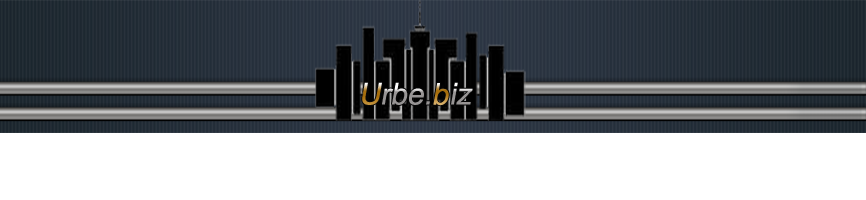




 ok ahora damos enter y nos vamos al menu de arriba en Edicion>Rellenar y la rellenamos de negro, (guiate de la imagen):
ok ahora damos enter y nos vamos al menu de arriba en Edicion>Rellenar y la rellenamos de negro, (guiate de la imagen): damos click en OK y ahora nos vamos al siguiente paso.
damos click en OK y ahora nos vamos al siguiente paso. ok ahora nos vamos al siguiente paso.
ok ahora nos vamos al siguiente paso. ok ahora hacemos clik en OK y vemos que nuestra capa ahora luce asi:
ok ahora hacemos clik en OK y vemos que nuestra capa ahora luce asi: ok ahora vamos al siguiente paso.
ok ahora vamos al siguiente paso. hacemos click en OK y observamos nuestro fondo como ha quedado, nos debio haber quedado mas o menos asi:
hacemos click en OK y observamos nuestro fondo como ha quedado, nos debio haber quedado mas o menos asi: oh
oh
 y
y
 ohh!!
ohh!! ok
ok
 y
y ok
ok ahora
ahora antes de mover la capa luci asi.
antes de mover la capa luci asi. ok ahora despues de haber cambiado de lugar la capa nuestro banner luce asi:
ok ahora despues de haber cambiado de lugar la capa nuestro banner luce asi: Una
Una ahora
ahora ahora nos ubicamos en el menu de arriba Filtro>Interpretar>destello y nos abrira un recuadro como este:
ahora nos ubicamos en el menu de arriba Filtro>Interpretar>destello y nos abrira un recuadro como este: ahora
ahora Listo
Listo

